

Por Nathan E. Malpass, Última atualização: July 13, 2022
O WhatsApp é um aplicativo de mensagens que está disponível em dispositivos Android e iOS. Ele permite que você faça backup de seus dados no iCloud para dispositivos iOS e no Google Drive para dispositivos Android. No entanto, muitas pessoas estão perguntando como fazer backup do WhatsApp no iPhone para o Google Drive.
Isso pode parecer complicado, pois dispositivos iOS, como o iPhone, usam o iCloud para fazer backup dos dados do WhatsApp. No entanto, ainda é possível se você encontrar uma maneira de contornar isso.
Aqui, vamos discutir como fazer backup do WhatsApp no PC. Falaremos sobre como contornar o problema. Além disso, forneceremos uma ferramenta que você pode usar para fazer o truque facilmente.
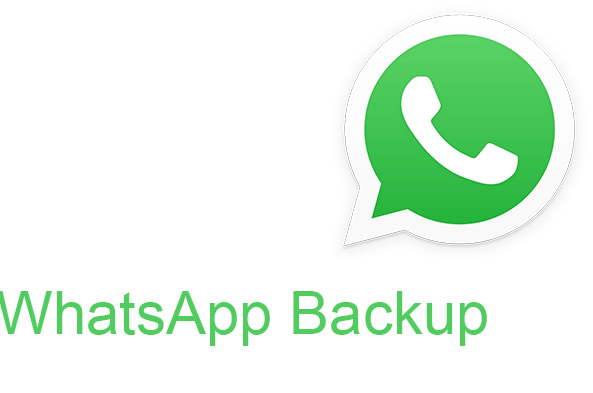
Parte #1: Como fazer backup do WhatsApp no iPhone para o Google DriveParte #2: A maneira fácil de fazer backup do WhatsApp no iPhone para o Google DriveParte #3: Para Resumir Tudo
É realmente possível fazer backup dos dados do WhatsApp do seu iPhone no Google Drive? Tecnicamente, você não pode fazer isso diretamente. Mas há uma maneira de contornar esse problema. Você pode simplesmente extrair os arquivos usando o Terminal. Depois de extrair os arquivos do backup do WhatsApp do iCloud, basta enviá-los para Google drive.
Então, como você localiza o backup do WhatsApp do iCloud? Se você tiver um computador Mac, poderá usá-lo para encontrar a pasta oculta no iCloud Drive do Mac. Então, aqui está uma maneira de extrair o conteúdo do backup do iCloud, para que você possa enviá-lo para o Google Drive mais tarde, aqui estão as etapas de como fazer backup do WhatsApp no iPhone para o Google Drive usando o Terminal:
Dica importante: se uma conta do iCloud tiver vários WhatsApp contas com backup, você deve substituir o sinal de asterisco '*' entre “Accounts/” e também “/backup”. Você deve substituí-lo pelo número de telefone da conta do WhatsApp que deseja extrair.
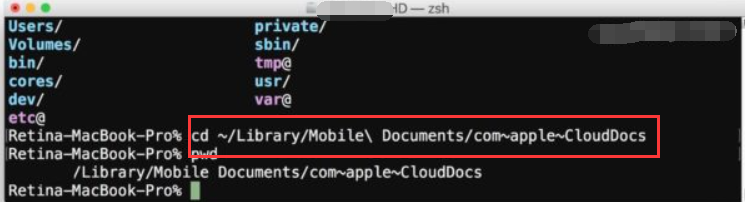
Você pode facilmente fazer backup de sua conta do WhatsApp iPhone para o Google Drive através Transferência de WhatsApp FoneDog. Esta ferramenta é usada para fazer backup dos dados do WhatsApp do seu iPhone para o seu computador. Uma vez no computador, você pode simplesmente enviar os arquivos para o Google Drive.
Download grátisDownload grátis
Além disso, você pode usar a ferramenta para restaurar o backup que criou em um novo dispositivo. Você pode até usá-lo para "diretamente" transferir dados do WhatsApp de um iPhone para outro iPhone ou iPad. Você não precisa passar por aros apenas para migrar para um novo dispositivo.
A ferramenta permitirá que você faça backup de conversas, mensagens de texto, vídeos, fotos, documentos e muito mais. Nenhum dado será perdido durante os processos de backup e restauração. Além disso, os processos de transferência são muito eficientes, pois você pode transferir dados diretamente entre dispositivos.
Aqui estão as etapas de como fazer backup do WhatsApp no iPhone para o Google Drive usando o FoneDog WhatsApp Transfer:

As pessoas também leramUm guia sobre como excluir vídeos do WhatsApp do iPhone em 2024Recurso de exclusão de mensagem do WhatsApp: etapas fáceis para você
Este guia fornece todas as coisas que você precisa saber sobre como fazer backup do WhatsApp no iPhone para o Google Drive. Primeiro, ensinamos a você a maneira mais difícil de fazer isso. Isso não é recomendado porque você usará o utilitário Terminal do Mac.
Como tal, é melhor usar o FoneDog WhatsApp Transfer para ajudá-lo a fazer o trabalho. Com esta ferramenta, você pode fazer backup dos dados do WhatsApp do iPhone para o computador. Uma vez no computador, os arquivos podem ser enviados para o Google Drive.
Como você verá, fazer backup dos dados do WhatsApp do iPhone no Google Drive é fácil com a ferramenta. Você também pode usá-lo para transferir diretamente dados do WhatsApp de um iPhone para outro iPhone ou iPad. Pegue a ferramenta hoje para aproveitar os arquivos de backup do WhatsApp!
Deixe um comentário
Comentário
Transferência do WhatsApp
Transfira suas mensagens do WhatsApp com rapidez e segurança.
Download grátis Download grátisArtigos Quentes
/
INTERESSANTEMAÇANTE
/
SIMPLESDIFÍCIL
Obrigada! Aqui estão suas escolhas:
Excelente
Classificação: 4.7 / 5 (com base em 57 classificações)